Wix Video: Wix Video Ekleme ve Kurma
5 dk.
Bu makalede
- 1. Adım | Sitenize Wix Video ekleyin
- 2. Adım | Kitaplığınıza videolar ekleyin
- 3. Adım | Videolarınızı kanallar halinde düzenleyin
- 4. Adım | Sitenizde nelerin gösterileceğini belirleyin
- SSS
Bir video içerik oluşturucu veya işletme sahibi olarak videolarınızı ziyaretçilerinizin dikkatini çekecek şekilde sergilemenin ne kadar önemli olduğunu bilirsiniz.
Wix Video işte bu noktada devreye girer. Wix Video'yu kullanarak videolarınızı sitenizde gösterebilir, özelleştirilebilir seçeneklerle ziyaretçi etkileşimini artırabilir, hatta video içeriğinizden para kazanabilirsiniz.
Bu makalede Wix Video ekleme ve ayarlama sürecini tüm ayrıntılarıyla açıklayarak videolarınızı tüm dünyayla paylaşmaya giden yolda size rehberlik edeceğiz.
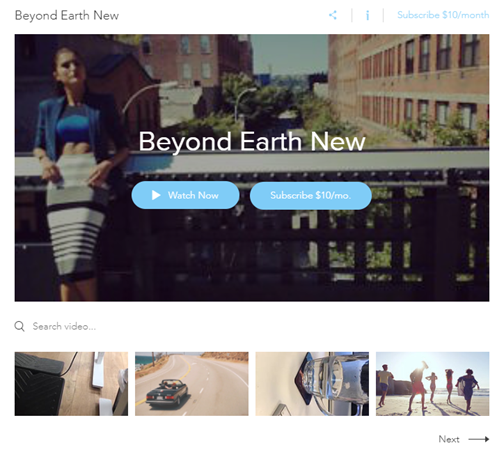
1. Adım | Sitenize Wix Video ekleyin
Wix Video'yu sitenizde kullanmaya başlamadan önce Editör'e eklemeniz gerekir. Her biri video içeriğinizi mümkün olan en iyi şekilde sergilemek için tasarlanmış 6 çarpıcı düzen arasından seçim yapabilirsiniz. Hepsini tek tek deneyin ve en hoşunuza gideni seçin.
Wix Editör
Studio Editor
- Editörünüze gidin.
- Sol çubuktaki Öge Ekle simgesine
 tıklayın.
tıklayın. - Video ve Müzik'e tıklayın.
- Wix Video'yu seçin.
- İlgili video oynatıcıyı sayfanıza sürükleyin.
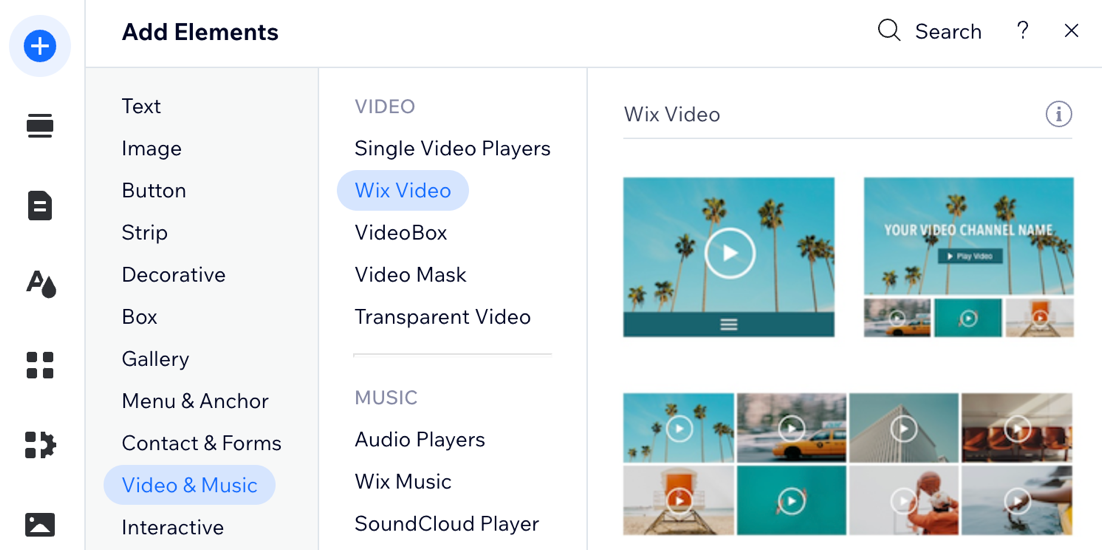
2. Adım | Kitaplığınıza videolar ekleyin
Wix Video'yu sitenize ekledikten sonra videolarınızı yüklemeye başlayabilirsiniz. Video kütüphaneniz bir yandan içeriğinizi tek bir yerde toplamanıza olanak sağlarken, diğer yandan videolarınızın sitenizde sergilenmesini kolaylaştırır.
Wix Video depolama alanı:
Wix'e yüklediğiniz her video Wix sunucularında güvenli bir şekilde barındırılır. Bu dosyalar sitenizin toplam depolama alanında belirli bir yer kaplar. Sitenizin ayarlarındaki Depolamayı Yönet bölümünden toplamda ne kadar depolama alanı kullandığını görüntüleyebilirsiniz.
Daha fazla depolama alanına ihtiyacınız varsa, daha fazla video yükleyebilir ve içeriklerinizden para kazanmak için ek seçeneklere erişmenin yanı sıra, sitenizi depolama alanı ekleyerek yükseltebilirsiniz.
Kütüphanenize video eklemek için:
- Video Kütüphanenize gidin.
İpucu: Editörde mi çalışıyorsunuz? Wix Video ögesini seçin ve buraya ulaşmak için Videoları Yönet'e tıklayın. - Videolarınızı nasıl yüklemek istediğinizi seçin:
Bilgisayarınızdan, Dropbox'tan veya Google Drive'dan yükleme yapın
YouTube, Vimeo veya Facebook'tan bir bağlantı yapıştırın
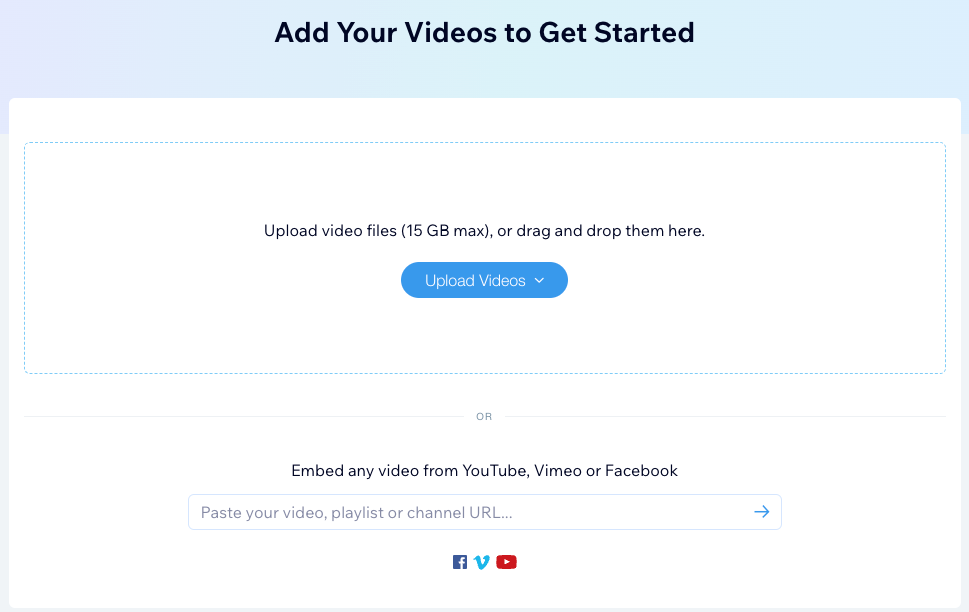
3. Adım | Videolarınızı kanallar halinde düzenleyin
Videolarınızı düzenli tutmak ve içerik türüne göre gruplandırmak için video kanalları oluşturun. Ziyaretçilerinizin izlemek istedikleri içeriklere hızla erişmelerini sağlayan kanallar sayesinde sitenizdeki kullanıcı deneyimini üst seviyelere taşıyabilirsiniz.
Videolarınızı kanallar halinde düzenlemek için:
- Video Kütüphanenize gidin.
- Soldaki Kanallar sekmesine tıklayın.
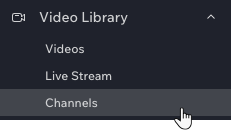
- İlk kanalınızı oluşturun:
- Sağ üstteki Yeni Kanal'a tıklayın.
- Kanal'a tıklayın.
- Kanal Bilgileri yanındaki Düzenle'ye tıklayın ve kanalın adını, açıklamasını vb. ayarlayın.
- Kanaldaki Videolar simgesinin yanındaki Video Ekle'ye tıklayın.
- Kanala eklemek istediğiniz videoyu (veya videoları) seçin.
- (İsteğe bağlı) Videoları sürükleyerek yeniden sıralayın.
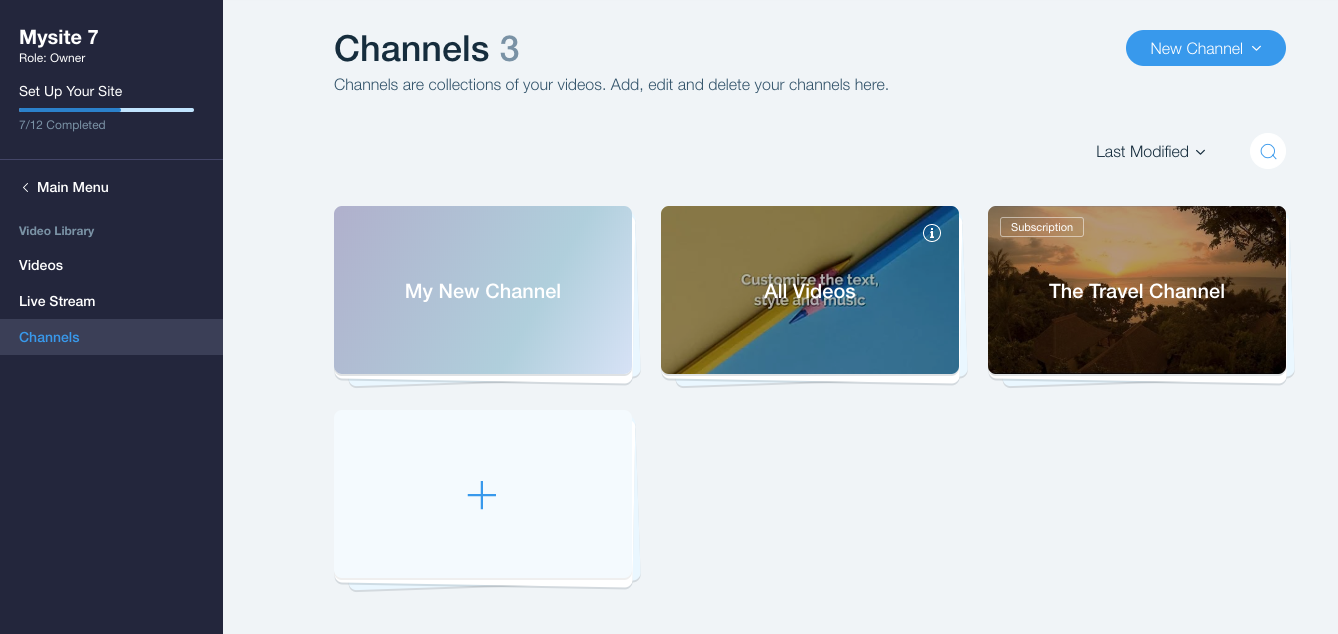
4. Adım | Sitenizde nelerin gösterileceğini belirleyin
Wix Video ile sitenizde gösterilecek içerik türünü belirleme özgürlüğüne sahip olursunuz. Belirli bir zamanda belirli bir videoyu gösterin veya çeşitli videoların bulunduğu bir kanalı izleyicilerinizin beğenisine sunun.
Wix Editör
Studio Editor
- Editörde Wix Video ögesine tıklayın.
- Ayarlar'a tıklayın.
- Videolar sekmesine tıklayın.
- Forum mesajlarında gösterilecek simgeleri seçin:
Tekil video
A kanalı
SSS
Detaylı bilgi için aşağıdaki sorulardan birine tıklayın.
Videolarıma ilişkin herhangi bir istatistik veya rapor var mı?
Video oynatıcıyı nasıl silerim?
Wix Video'da transkriptler mevcut mu?
Wix Video'da videolara alt yazı ekleyebilir miyim?


 simgesine tıklayın.
simgesine tıklayın.